无线路由器的设置过程_无线路由器设置图文教程 教你无
编辑: admin 2017-07-05
-
4
逆火下载之家软件教程:本文主要分享的知识点是《【无线路由器的设置过程】无线路由器设置图文教程 教你无线路由器怎么设置 - ...》,通过对无线路由器设置图文教程 教你无线路由器怎么设置 - ...的阅读,你可以更深入理解这方面的知识,下面我们先看下以下几个思考,然后再去阅读精华讲解,这样才能更快更深入的理解。
互动思考:
思考1:求重新设置无线路由器的操作步骤,要详细
提示:
猫的接网线的口和路由WAN口连接,路由的任意一个LAN口和电脑网线插口连接。猫和路由电源线插上。在电脑上打开网页,在地址栏输入192.168.1.1,输入用户名密码,进入路由设置界面,找设置向导,选择PPPoE类型,输入你的宽带账号密码,完成。就可...
思考2:无线路由器怎么设置 无限路由的基本设置步骤
提示:
进路由器管理界面,根据设置向导进行设置。 主要设置宽带账号、密码,开启无线并加密码。
思考3:这个无线路由器怎么用手机设置,要详细步骤
提示:
直接百度 普联路由器安装教程 就会出来图文步骤,你一步一步来就好了
思考4:无线路由器的设置方法
提示:
不同的上网环境,无线路由器设置方法不同。 如果是需要拨号的光纤猫接无线路由器,按照下面的方法设置: 1、无线路由器插上电,先不要接猫,电脑连接无线路由器任一LAN口 ; 2、 浏览器地址栏输入路由器IP地址(路由器背后标签上有的),输入登...
思考5:如何在路由器上设置无线路由器设置
提示:
无线路由器接无线路由器,第二个路由器设置,有两种方法(前提是第一个路由器已经设置好): 第一种方法:动态IP方式(第一个路由为主路由,第二个路由为从路由) 1、从路由器插上电,先不要接主路由LAN口,把从路由器复位(恢复出厂); 2、电...
精华讲解:
现在无线路由器越来越流行,无线路由器的价格相对也不高,并且同时拥有普通无线路由器的功能+无线上网功能,今天电脑逆火下载站与大家介绍下无线路由器设置的详细方法,教大家怎么使用无线路由器、如何设置无线路由器,帮大家解决无线上网问题。
无线理由器的好处是即可以无线使用也可以当普通路由器布线上网,现在笔记本电脑以及平板电脑,上网本等越来越流行,选用无线路由器可以同时满足家庭电脑上网同时可以满足笔记本电脑与平板电脑以及智能手机等wifi无线上网需求,下面一起来介绍下无线路由器设置详细步骤吧。

无线路由器设置教程
步骤一:无线路由器基本安装
①首先购买好无线路由器,如上图所示,先将无线路由器的电源接好。
② 无线路由器一般都有5个接口,其中一个接口颜色会与其它的有明显区别,如下图
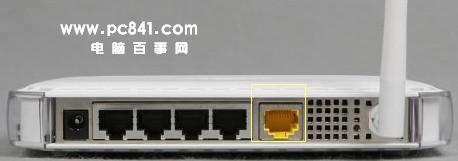
其中一个颜色特别的端口是专门为外部网线接入用的(也就是连接ADSL猫的),其他四个为输出,连接我们的上网电脑。当以上基本无线路由器硬件安装完毕之后,接下来进入的是无线路由器软件设置了。
更详细的设备安装图请参考:无线路由器怎么安装 无线路由器使用方法。
步骤二:无线路由器软件设置与调试
当我们把无线路由器,电脑,外部网线都连接好后,是还不可以上网的,还要进行路由器软件设置与调试,步骤如下:
① 开启电脑,将电脑网络连接打开,打开浏览器,在浏览器地址内输入: 回车登陆无线路由器,接下来会进入无线路由器登陆界面,浏览器将提示你需要输入用户名与密码,多数路由器的登陆用户名是:admin 密码:admin 如果无法登陆查找无线路由器说明书,里面有详细介绍。
②登陆成功后,我们需要设置ADSL虚拟拨号(PPPoE)才可以实现上网功能,ADSL虚拟拨号拨的是网络提供商给您的上网帐号与密码。
下面以IPCom无线路由器设置为例,由于不同品牌无线路由器操作界面或许不一样,但步骤都是类似的,所以大家记住步骤即可。
③先找到设置设置ADSL虚拟拨号,我们示例的无线路由器是在【快速设置】里面,如下图:
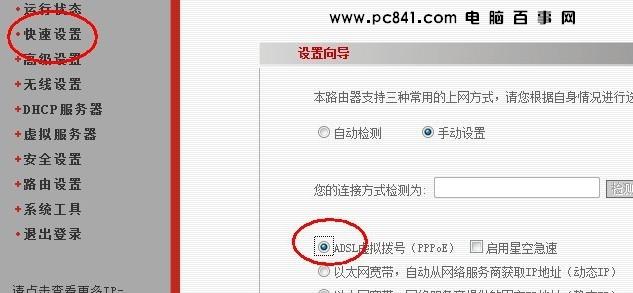
无线路由器快速设置向导
如上图,先点击【快速设置】就会弹出右边的设置向导,我们先选用 “ADSL虚拟拨号(PPPoE)”并在底部点击“下一步”进入一步设置如下图:
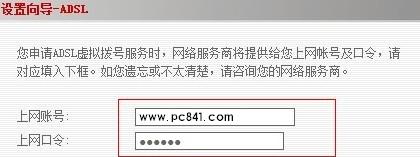
无线路由器ADSL虚拟拨号设置教程
④如上图,在上面的“上网帐号”与“上网口令”里面分别填写上网络供应商提供给您的上网帐号与密码。如果没有上网帐号可以联系电信或网通等网络商购买获取。以上填写完成之后记得要点击界面底部的“保存”操作才算设置结束。
以上设置完成之后,连接电脑就可以上网了,但是我们还需要使用无线功能以满足不需要接线的笔记本电脑或平板电脑使用怎么操作呢?下面进入最后一步无线网络设置步骤了。
